在 Mac 上使用「接力」
使用「接力」時,你可以在一部裝置上繼續執行另一部裝置上中斷的工作。在 iPhone 上開始 FaceTime 通話,然後在你回到桌前時將通話移轉到 iMac。或是在 iMac 上編寫簡報,然後在 iPad 上繼續作業。在 Apple Watch 上檢視訊息,並在你的 iMac 上回應。「接力」可用於 FaceTime、Safari、「郵件」、「行事曆」、「聯絡人」、「地圖」、「訊息」、「備忘錄」、「提醒事項」、Keynote、Numbers 和 Pages。
【注意】若要使用「接力」,你需要安裝 iOS 8 或以上版本的 iPhone 或 iPod touch,或是安裝 iPadOS 的 iPad。確定你的 iMac、iOS 裝置或 iPadOS 裝置已開啟 Wi-Fi 和藍牙,並使用相同的 Apple ID 登入。
在裝置之間接力動作。針對多數動作,若 iMac 和其他裝置位於彼此附近,該活動可使用「接力」功能時,Dock 中會顯示圖像,按一下圖像便可在裝置間接力。
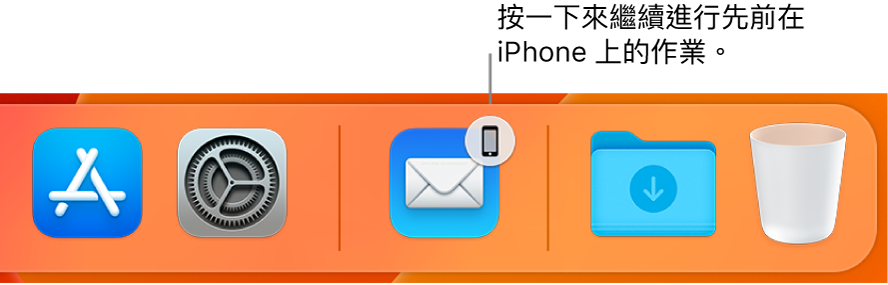
針對 FaceTime,可使用接力功能時 Dock 中不會顯示圖像。若你要將通話從 iPhone 或 iPad 接力到 iMac,請改為在 Mac 上按一下選單列中的 ![]() ,按一下「切換」,然後在 Mac 上的 FaceTime 視窗中按一下「加入」。若要將 FaceTime 通話從 iMac 接力到 iPhone 或 iPad,請點一下 iPhone 或 iPad 左上角的
,按一下「切換」,然後在 Mac 上的 FaceTime 視窗中按一下「加入」。若要將 FaceTime 通話從 iMac 接力到 iPhone 或 iPad,請點一下 iPhone 或 iPad 左上角的 ![]() ,點一下「切換」,然後再點一下「切換」。
,點一下「切換」,然後再點一下「切換」。
在你的 iMac 上開啟「接力」。打開「系統設定」,按一下側邊欄中的「一般」,按一下「Airdrop 與接力」,然後選取「允許在這部 Mac 和你的 iCloud 裝置之間使用接力功能」。
在你的 iOS 或 iPadOS 裝置上開啟「接力」。前往「設定」>「一般」>「接力」,然後點一下來開啟「接力」。若你沒有看到選項,表示你的裝置不支援「接力」。
在你的 Apple Watch 上開啟「接力」。在 iPhone 上的 Apple Watch App 中,前往「設定」>「一般」,然後點一下來開啟「啟用接力」。
「接力」可用於 FaceTime、Safari、「郵件」、「行事曆」、「聯絡人」、「地圖」、「訊息」、「備忘錄」、「提醒事項」、Keynote、Numbers 和 Pages。
更多內容。請參閱「macOS 使用手冊」中的使用「接力」接續上次的進度。